반응형
안녕하세요. 소심비형입니다. 좀 더 편리하게 이미지를 체크할 수 있도록 멀티 이미지 체크 액션이 있는데요. 원래는 2.0 버전에 추가하려던 기능이었습니다. 하지만, 2.0의 구조적인 문제로 인해 메뉴만 만들어놓고 추가하질 못했습니다ㅠㅠ; 3.0에서 새롭게 추가된 기능으로 복잡하게 스크립트로 처리하던 것을 액션으로 한번에 처리가 가능합니다.
테스트를 위해 새로운 스크립트를 추가하세요. 그리고 아래 동영상을 참고하여 이미지도 3개 추가합니다.
위 동영상은 이미지 3개가 전부 매칭이되어 최종적으로 True가 되었습니다. 따라서, 마우스 액션이 동작하게 됩니다. 하지만, 이미지가 하나라도 매칭이 안된다면 마우스 액션은 동작하지 않게됩니다. 그림판에서 Ctrl+Z로 점을 하나 제거한 후 다시 실행 해보세요.
컨디션 - 이미지 멀티 체크 속성
- After Delay: 이 액션이 실행된 후 지연 시간입니다.
- Before Delay: 이 액션이 실행되기 전 지연 시간입니다.
- Children: Find Control을 이용하여 컨트롤을 선택하면 자동으로 값이 생성됩니다.
- Description: 이 액션의 설명을 입력할 수 있습니다.
- False ID: 이미지 멀티 체크가 False일 때 이동할 액션의 아이디를 선택합니다.
- Images: 선택한 이미지들을 표시하거나 추가, 삭제합니다.
※ 등록된 이미지마다 별도로 클릭 옵션을 설정할 수 있습니다. - Tolerance: 공차값입니다. 이 값을 입력하면 이미지의 공차값은 무시됩니다.
- True ID: 이미지 멀티 체크가 True일 때 이동할 액션의 아이디를 선택합니다.
- Mouse Action: 이미지 멀티 체크가 True일 때 마우스 동작이 발생됩니다.
- Mouse Position 1: 마우스 위치를 선택합니다. 이 값은 설정하면 Mouse Position 2는 무시됩니다.
- Mouse Position 2: 마우스 위치를 선택합니다.
- Random Max: 마우스 좌표의 랜덤 최대값입니다.
- Random Min: 마우스 좌표의 랜덤 최소값입니다.
- Find Control: 비활성 모드로 이미지를 체크하려면 컨트롤을 선택해야합니다.
- ID: 이 액션을 식별할 수 있는 유니크한 아이디입니다.
- Is Used: 이 값을 False로 변경하면 스크립트가 실행될 때 이 액션은 제외됩니다.
- Name: 이미지를 선택합니다. 선택할 때마다 Images에 자동으로 추가됩니다.
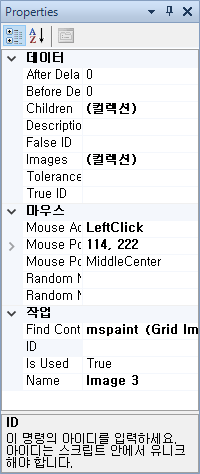
하나의 이미지로 판단이 불가능한 경우 이 액션을 사용하면 좀 더 완성도 높은 스크립트를 만들 수 있습니다. 배경이 투명한 글자인 경우 글자의 모양을 픽셀 단위로 여러개 만들어서 사용하면 완벽하게 인식이 되지 않을까 생각되네요. 개개인이 응용하기 나름이긴 하지만요^^
감사합니다.
반응형
'매크로' 카테고리의 다른 글
| 매크로 만들기. 이미지 글자 판독해서 조건 주기 (OCR) (0) | 2018.10.27 |
|---|---|
| 매크로 - 이미지 멀티 서치 기능 사용하기. (0) | 2018.10.27 |
| 헬레이저 (Clive Barker's Hellraiser, 1987) (0) | 2016.02.10 |
| 살인 소설 (Sinister, 2012) (0) | 2016.02.10 |
| 8. Integral 형식. (0) | 2016.02.10 |
![[최대48만원] 인터넷•TV 가입시 설치당일 현금지급 정수기 렌탈시 최대50만원 추가지급](https://img1.daumcdn.net/thumb/R1280x0/?scode=mtistory2&fname=https%3A%2F%2Fblog.kakaocdn.net%2Fdn%2FbIEKYX%2FbtsNQDPOFmU%2F9mKMYRQzVIsMjAYppifiC0%2Fimg.png)


댓글